 Sumber: Nick Sutrich / Android Central
Sumber: Nick Sutrich / Android Central
Ketika Anda berpikir tentang Android 12, apa yang pertama kali terlintas di pikiran? Bagi banyak orang, ini mungkin gaya baru yang berani yang didorong oleh Google — dikenal sebagai Bahan Anda — tetapi Android 12 lebih dari sekadar perombakan. Google telah meningkatkan privasi, menambahkan fitur baru yang nyaman, dan memasukkan umpan balik dari pengguna dalam banyak cara.
Saat ponsel Anda saat ini mendapatkan pembaruan Android 12, atau Anda mengambil salah satu dari ponsel Android terbaik dengan Android 12 pra-instal, ini adalah tips dan trik Android 12 yang perlu Anda ketahui!
Ganti ponsel Anda seperti musim
 Sumber: Android Central
Sumber: Android Central
Meskipun bukan satu-satunya yang baru di Android 12, tidak diragukan lagi bahwa mesin tema baru adalah fitur utama dari pembaruan besar-besaran ini. Mesin tema kuat Android 12 terlihat paling berpengalaman di ponsel Google Pixel, tetapi banyak ponsel yang diberdayakan oleh Android 12 harus memiliki fitur serupa. Untuk memulai, Anda hanya perlu mengubah wallpaper.
Penawaran VPN: Lisensi seumur hidup seharga $16, paket bulanan seharga $1 & lainnya
Anda bisa sampai ke wallpaper & gaya aplikasi dengan menekan lama pada ruang kosong apa pun di layar beranda Anda dan memilih wallpaper & gaya. Perangkat lunak Google akan secara otomatis mengekstrak hingga empat opsi tema berbeda berdasarkan wallpaper yang dipilih, yang dapat Anda pilih di bawah Ubah wallpaper pilihan. Jika Anda tidak menyukai salah satu pilihan otomatis, Anda dapat memilih dari empat warna di bawah warna dasar bagian dalam aplikasi yang sama.
Warna berbeda tergantung pada apakah Anda telah memilih mode terang atau gelap untuk telepon, jadi bereksperimenlah dengan pengaturan tersebut untuk menemukan kombinasi favorit Anda. Anda bahkan dapat memilih untuk menerapkan tema yang dipilih ke aplikasi yang didukung secara otomatis, meskipun belum semua aplikasi favorit Anda kemungkinan telah diperbarui ke mesin tema baru. Jika inkonsistensi mengganggu Anda, tinggalkan pengaturan ini.
 Sumber: Android Central
Sumber: Android Central
Sudah beberapa waktu sejak widget Android telah melihat beberapa cinta. Namun berkat kesukaan baru Apple terhadap widget di layar berandanya yang biasanya hambar, Google tampaknya cocok untuk menunjukkan kepada mereka siapa yang pertama kali melakukannya dengan memberi perhatian pada widget yang diabaikan.
Dengan Android 12, beberapa widget sistem favorit Anda telah mengalami perombakan signifikan atau penambahan baru. Widget jam adalah tambahan yang paling menonjol untuk kru, dengan empat gaya baru untuk dipilih.
Selain itu, yang baru widget percakapan membuatnya lebih mudah untuk melacak percakapan favorit Anda tanpa khawatir tentang aplikasi tempat percakapan tersebut berlangsung. Mungkin sahabat Anda lebih suka menggunakan WhatsApp, sementara lingkaran Anda yang lain menggunakan Discord. Apa pun aplikasi percakapan favorit Anda, tambahkan fitur khusus percakapan widget untuk setiap obrolan ini membuat mereka dapat ditemukan dengan satu ketukan.
Pencarian menjadi lebih mudah
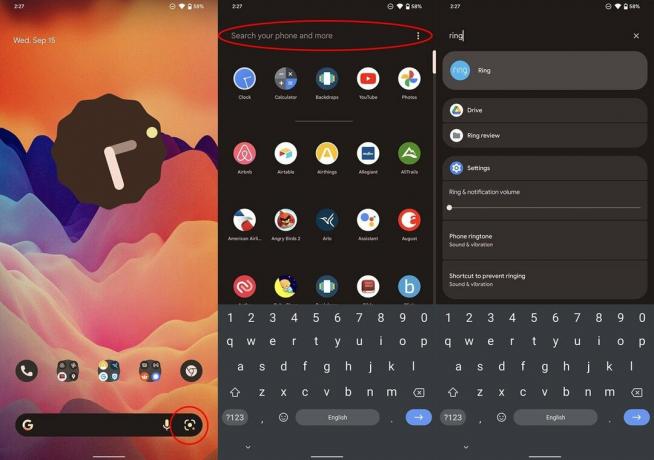 Sumber: Android Central
Sumber: Android Central
Di bagian bawah layar beranda, Anda mungkin melihat ikon baru di samping mikrofon penelusuran suara tersebut. Ikon yang tampak seperti rana kamera itu adalah jalan pintas cepat ke pencarian visual Google Lens, yang memungkinkan Anda mengambil gambar apa pun yang dapat Anda pikirkan dan mendapatkan hasil pencarian visual langsung dari Google.
Mencari sesuatu secara visual bisa lebih baik daripada mengetiknya karena beberapa alasan. Mungkin mencari bunga yang Anda temui saat berjalan-jalan di lingkungan Anda sehari-hari atau hanya memindai kode QR di restoran tempat Anda baru saja duduk. Apa pun yang perlu Anda cari, Google Lens adalah cara termudah untuk menemukannya.
milik Google pencarian perangkat baru dapat ditemukan dengan mengetikkan apa pun ke dalam kotak pencarian di laci aplikasi. Geser laci ke atas, ketik kata atau nama, dan itu akan menampilkan semuanya mulai dari aplikasi hingga percakapan dan email. Itu bahkan akan menampilkan file yang Anda unduh. Ini adalah cara baru untuk mengatur informasi yang sekarang menjadi toko serba ada untuk apa pun yang mungkin Anda perlukan di ponsel Anda.
Untuk mempermudah, Anda dapat mengaktifkan keyboard agar muncul segera setelah Anda membuka laci aplikasi. Meskipun ini mungkin sedikit menggelegar pada awalnya, memiliki semuanya hanya dengan beberapa ketukan tombol dengan cepat menjadi cara tercepat untuk mengakses apa pun yang tidak dapat disematkan ke layar beranda. Untuk melakukannya, klik menu luapan di sisi kanan bilah pencarian perangkat — ingat, itu yang ada di laci aplikasi — dan pilih selalu tampilkan keyboard.
Prioritaskan sakelar cepat Anda
Di Android 12, Google mengurangi jumlah sakelar cepat yang ditampilkan di bayangan pemberitahuan. Alih-alih lima ikon kecil, Anda sekarang akan menemukan empat tombol persegi panjang yang lebih besar. Demikian pula, ketika Anda menarik bayangan pemberitahuan sepenuhnya, hanya delapan sakelar yang sekarang tersedia, sementara Android 11 menunjukkan total sepuluh sakelar. Akibatnya, Anda harus memastikan bahwa Anda memprioritaskan sakelar ini untuk memanfaatkan situasi dengan sebaik-baiknya.
Seperti sebelumnya, menyesuaikan quick toggles semudah menurunkan bayangan notifikasi sepenuhnya dan mengklik ikon pensil di bawah baris terakhir quick toggles. Perhatikan baik-baik apa yang ada di menu ini, karena Google telah menambahkan beberapa sakelar baru yang layak untuk dilihat.
Dapatkah Anda melihat (atau mendengar) saya sekarang?
 Sumber: Android Central
Sumber: Android Central
Terletak di panel sakelar cepat adalah set tombol baru yang memungkinkan Anda mencabut akses kamera dan mikrofon secara universal untuk semua aplikasi di ponsel. Tombol-tombol ini dapat digunakan sebagai cara sementara untuk memblokir penggunaan semua kamera atau mikrofon di perangkat Anda dan bisa menjadi anugerah untuk pertemuan virtual yang secara rutin menjadi bagian dari kita semua saat ini.
Untuk menemukan tombol baru ini, tarik bayangan pemberitahuan Anda sepenuhnya dan klik tombol edit — terlihat seperti pensil — lalu seret tombol akses kamera dan akses mikrofon tombol ke bagian aktif dari panel matikan cepat. Sekarang, kapan pun Anda ingin memblokir akses kamera atau mikrofon, tarik bayangan pemberitahuan dan klik salah satu tombol yang diperlukan.
Kenali panel Internet baru
 Sumber: Google
Sumber: Google
Sebelum kita meninggalkan area quick toggles, Anda mungkin ingin mengklik yang berlabel Internet. Sebelumnya, sakelar cepat ini hanya menangani koneksi Wi-Fi dan, meskipun demikian, beberapa versi Android sebelumnya menghapus fitur sakelar cepat. Peralihan cepat kembali, dan Google telah menggabungkan Wi-Fi dan data seluler menjadi satu panel praktis yang dikenal dengan tepat sebagai panel Internet.
Mengklik ubin cepat baru ini akan memunculkan kotak dialog setengah ukuran dari bagian bawah ponsel yang memungkinkan Anda dengan cepat beralih antara jaringan Wi-Fi dan mengaktifkan atau menonaktifkan Wi-Fi dan data seluler.
Kontrol perangkat yang berkembang
 Sumber: Android Central
Sumber: Android Central
Google sebelumnya menambahkan panel kontrol perangkat ke menu daya di Android 11. Itu adalah fitur yang disukai oleh banyak orang, karena membuat kontrol rumah pintar secepat menekan dan menahan tombol daya dan mengetuk sakelar cepat. Google menyelaraskan desainnya dengan Samsung di Android 12, menggunakan tombol daya untuk memanggil Asisten Google. Anda dapat menonaktifkan fitur itu dengan mudah dengan membuka aplikasi Pengaturan, menggulir ke bawah ke Sistem, memilih gerakan, lalu mengaktifkan tekan dan tahan tombol daya pilihan.
Jika Anda mencari kontrol perangkat, Anda akan menemukannya di salah satu dari dua tempat: di bayangan pemberitahuan sebagai tombol cepat — yang saya sarankan pindah ke empat teratas jika Anda menggunakannya secara teratur — atau di sudut kiri bawah kunci layar. Apa pun cara Anda mengaksesnya, panel kontrol perangkat terlihat identik dengan apa yang kami lihat di Android 11. Mengaksesnya adalah perubahan, dan sementara itu menyebabkan kegemparan di antara penguji beta, kemungkinan Google menyimpan kontrol perangkat di lokasi ini untuk saat ini.
Berbagi dengan seseorang yang dekat
Google telah bereksperimen dengan kemampuan berbagi lokal selama bertahun-tahun. Sebelumnya, di Android 11, Berbagi di sekitar hanya berguna jika seseorang di sekitar ada dalam daftar kontak Anda. Tapi pembaruan terbarunya untuk Berbagi Terdekat buat lebih mudah dari sebelumnya untuk membagikan tautan, foto, atau hal lain dengan cepat kepada orang-orang di sekitar Anda. Berbagi di sekitar mudah dipanggil dengan menggunakan ubin cepat saat Anda menurunkan bayangan pemberitahuan.
Sekarang, di Android 12, kotak dialog setengah ukuran baru muncul di bagian bawah layar Anda saat Anda memilih berbagi di sekitar dan memungkinkan Anda mengaktifkan berbagi untuk semua orang di sekitar. Desain Google memungkinkan Anda untuk sementara memilih setiap orang mode berbagi, sehingga mengurangi risiko yang sering terjadi dengan fungsi AirDrop Apple. Desain baru ini juga berarti perubahan satu ketukan untuk memilih opsi ini, sementara sebelumnya Anda harus masuk ke pengaturan berbagi untuk mengubah nilai ini.
Ketukan cepat di bagian belakang
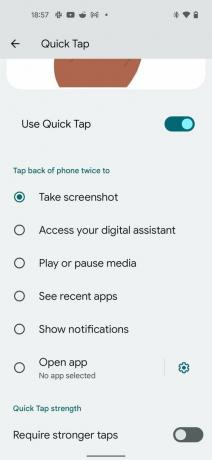 Sumber: Alex Dobie / Android Central
Sumber: Alex Dobie / Android Central
Dengan Pixel 5, kami melihat Google beralih dari menggunakan pemerasan untuk meluncurkan Asisten ke menggunakan metode lain, seperti tombol daya. Awalnya tersembunyi adalah kemampuan Pixel 5 untuk meluncurkan pintasan atau aplikasi dengan ketukan cepat di bagian belakang telepon, pada dasarnya berfungsi sebagai tombol peluncuran ekstra cepat tanpa ada tombol fisik.
Itu memudahkan untuk memutar atau menjeda musik, meluncurkan asisten digital favorit Anda, melihat aplikasi terbaru Anda, atau membuka aplikasi khusus apa pun yang Anda inginkan.
Di Android 12, Google memperluas jumlah fungsi yang dapat Anda tetapkan ke ketukan belakang; tetapi hanya beberapa perangkat tertentu yang mendukung fungsi baru ini. Jika Anda memiliki perangkat yang mendukung ketuk kembali, seperti Pixel 5, berikut cara mengaturnya.
Putar hanya jika masuk akal
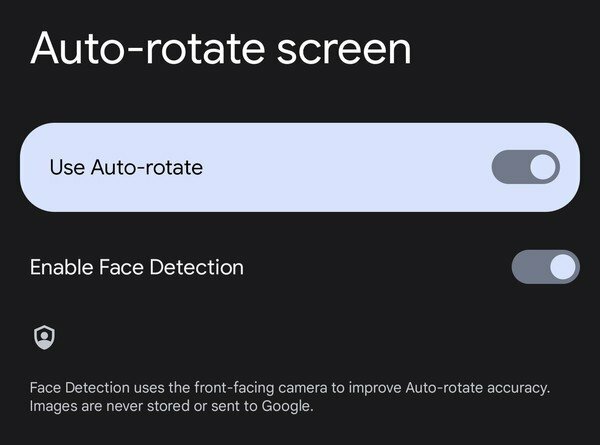 Sumber: Android Central
Sumber: Android Central
Pernahkah Anda berbaring di tempat tidur menonton sesuatu di ponsel Anda ketika tiba-tiba berputar dengan sendirinya? Ini paling umum ketika berbaring miring dan mencoba membaca potret konten sambil memegang ponsel Anda dalam orientasi lanskap. Tentu, Anda dapat mematikan putar otomatis, tetapi Google telah mempelajari beberapa trik selama bertahun-tahun dan sekarang dapat menggunakan pembelajaran mesin untuk menentukan orientasi wajah Anda relatif terhadap telepon.
Singkatnya, itu berarti ponsel tidak akan berputar selama wajah Anda menghadap ke arah yang sama dengan layar. Untuk mengaktifkan mode deteksi wajah baru ini, buka pengaturan tampilan di aplikasi pengaturan sistem ponsel, klik layar putar otomatis, dan aktifkan fitur deteksi wajah.
Google menyimpan data kamera apa pun yang diperoleh untuk penggunaan fitur ini di ponsel Anda, terkunci di belakang Android Privacy Core dan tidak dapat diakses oleh aplikasi lain. Itu juga tidak disimpan setelah digunakan untuk menentukan apakah ponsel benar-benar harus berputar atau tidak, jadi tidak perlu khawatir tentang data yang ada di suatu tempat. Jika Anda tidak suka ponsel Anda melihat Anda, ini dia cara menonaktifkan rotasi otomatis berbasis kepala Android 12.
Kendalikan privasi Anda
 Sumber: Android Central
Sumber: Android Central
Dengan Android 12, Google memperkenalkan konsep a Dasbor Privasi. Dasbor Privasi memudahkan untuk melihat semua permintaan aplikasi izin yang berbeda sepanjang hari, termasuk statistik super rinci untuk tiga kategori yang dapat melihat penyalahgunaan paling keji: lokasi, kamera, dan mikropon.
Memilih salah satu dari tiga izin ini akan menampilkan tampilan garis waktu dari setiap aplikasi yang mengakses izin tersebut, bersama dengan cara menghapus kemampuan aplikasi untuk mengakses izin tersebut dengan cepat. Saat ini, Android 12 hanya menawarkan riwayat terperinci selama 24 jam secara default. Beberapa produsen, seperti Samsung, telah memperpanjang riwayat itu hingga satu minggu penuh untuk mengakses data izin, memberi Anda tampilan yang lebih mendetail tentang apa yang dilakukan aplikasi dengan data Anda.
Ada baiknya untuk sering mengunjungi dasbor privasi, terutama jika Anda melihat indikator kamera atau mikrofon baru muncul saat Anda tidak mengharapkannya. Indikator baru tersebut muncul dalam bentuk ikon hijau terang di sudut kanan atas layar setiap kali aplikasi mengakses kamera atau mikrofon Anda. Itu adalah langkah maju yang besar untuk privasi pengguna, karena itu berarti Anda akan selalu tahu kapan aplikasi mengakses kamera atau mikrofon Anda.
Sebelumnya, Anda hanya perlu percaya bahwa aplikasi tidak akan menyalahgunakan izin ini. Untuk menemukan Dasbor Privasi, buka pengaturan sistem Anda dan cari bagian privasi.
Tangkap tangkapan layar yang panjang
 Sumber: Android Central
Sumber: Android Central
Tangkapan layar bergulir telah menjadi fitur dari banyak ponsel Android selama bertahun-tahun, tetapi Google akhirnya secara resmi mengadopsinya di Android 12. Tapi ini bukan hanya beberapa salinan dari fitur yang sudah diketahui banyak orang; ini adalah desain ulang yang masuk akal yang membuat pengambilan tangkapan layar panjang menjadi lebih mudah dari sebelumnya.
Saat Anda mengambil tangkapan layar — biasanya dipanggil dengan menekan volume bawah dan tombol daya secara bersamaan — yang baru tangkap lebih banyak tombol memungkinkan Anda mengambil tangkapan layar lebih dari sekadar apa yang dapat langsung Anda lihat di layar. Versi Google yang disempurnakan dari fitur yang sekarang umum ini mencakup fitur zoom seperti kaca pembesar yang brilian saat menyeret kotak pembatas ke bawah, memungkinkan Anda untuk menyelaraskan tepi dengan lebih tepat untuk apa yang Anda coba menangkap.
Cara yang lebih baik untuk melakukan banyak tugas
 Sumber: Android Central
Sumber: Android Central
Kembali ke Android 9 Pie, Google memperkenalkan jenis layar multitasking baru, juga dikenal sebagai Ikhtisar, yang memprioritaskan pengambilan teks dari aplikasi lain yang sedang berjalan daripada peralihan aplikasi yang cepat. Meskipun ini telah menjadi titik perdebatan bagi sebagian orang, Google telah menggandakan upayanya untuk membuat layar Ikhtisar tempat Anda pergi untuk menangkap informasi dengan cepat, bukan hanya beralih di antara aplikasi.
Pembaruan terbaru hadir dalam bentuk tautan cepat dan berbagi gambar, yang dapat dilihat dengan dua ikon baru di setiap ubin Ikhtisar. Pada tangkapan layar di atas, Anda akan melihat ikon tautan berantai di sebelah URL situs web, yang dapat diklik untuk salin URL ke clipboard dengan cepat untuk berbagi cepat, secara efektif menghapus beberapa ketukan dari yang umum ini tugas.
Yang kedua adalah ikon gambar baru, jalan pintas untuk mengekstrak gambar dengan cepat dari aplikasi yang didukung. Dari sana, Anda melakukan pencarian gambar visual melalui Google Lens, menyalin, menyimpan, atau membagikannya dengan dialog sistem, atau dengan cepat membagikannya ke salah satu dari empat kontak umum di sepanjang baris di bagian bawah.
Baterai terkuras 101
 Sumber: Android Central
Sumber: Android Central
Sudah lama sejak statistik baterai Android berguna; pada kenyataannya, versi terbaru Android telah menyederhanakan statistik baterai yang kami temukan hampir tidak berguna untuk informasi yang dapat ditindaklanjuti. Android 12 memperbaiki masalah mencolok ini dengan tampilan yang jauh lebih mendetail tentang apa yang menghabiskan baterai ponsel Anda sepanjang hari. Panel penggunaan baterainya menampilkan grafik yang mudah dibaca di bagian atas dan statistik aplikasi terperinci di bawah.
Sekarang mudah untuk melihat seberapa banyak persentase baterai yang mungkin terkuras oleh aplikasi Anda, tetapi total waktu penggunaan dan waktu latar belakang tanpa harus mengklik ke bagian lain. Mengeklik aplikasi apa pun dalam daftar ini akan membawa Anda ke halaman pengoptimalan baterai untuk masing-masing aplikasi, memungkinkan Anda menentukan batasan penggunaan yang kurang lebih ketat dengan satu ketukan. Ini adalah cara hebat lain Google menyederhanakan berbagai hal tanpa menghilangkan fungsionalitas atau informasi yang dibutuhkan.
Dapatkan aplikasi favorit Anda lebih cepat
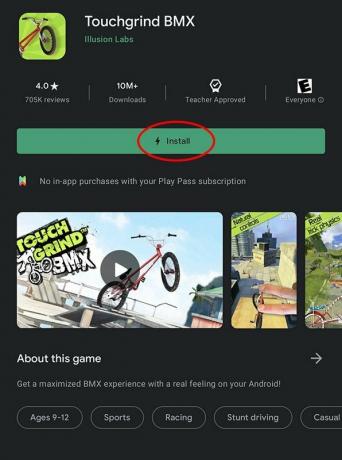 Sumber: Android Central
Sumber: Android Central
Saat membaca dengan teliti Google Play Store di ponsel yang diberdayakan Android 12, Anda mungkin telah memperhatikan ikon petir kecil di dalam tombol unduh untuk beberapa aplikasi. Biasanya disediakan untuk game, yang baru mainkan saat Anda mengunduh fitur melakukan persis seperti apa kedengarannya. Sebagian kecil dari game yang lebih besar akan diunduh terlebih dahulu, memungkinkan Anda untuk mulai bermain dalam waktu singkat sementara aplikasi lainnya diunduh di latar belakang.
Ini sangat penting untuk beberapa judul besar yang sering kali berbobot beberapa gigabyte dan dapat memakan banyak waktu untuk mengunduh. Game apa pun yang mendukung fitur ini akan memungkinkan Anda bermain hanya setelah beberapa detik waktu pengunduhan, membawa Anda ke permainan baru lebih cepat daripada harus menunggu atau menggulir media sosial sementara menunggu.
Android 12 untuk menyelamatkan
 Sumber: Nick Sutrich / Android Central
Sumber: Nick Sutrich / Android Central
Android 12 adalah cara baru yang menarik untuk berinteraksi dengan ponsel Anda setiap hari, menambahkan percikan warna di mana-mana, fitur baru, dan tugas serta informasi sehari-hari yang lebih mudah diakses dan dipahami. Google telah membangun banyak trik baru di bawah tenda, seperti wajah yang mendukung pembelajaran mesin fitur deteksi saat memutar telepon, untuk ekstraksi palet warna dari satu gambar untuk seluruh UI. Ini cantik, berani, dan persis seperti yang dibutuhkan Android.
Sudahkah Anda mendengarkan Android Central Podcast minggu ini?

Setiap minggu, Android Central Podcast menghadirkan berita teknologi terbaru, analisis, dan berita terbaru, dengan rekan pembawa acara dan tamu istimewa yang sudah dikenal.
- Berlangganan di Pocket Casts: audio
- Berlangganan di Spotify: audio
- Berlangganan di iTunes: audio
Kami dapat memperoleh komisi untuk pembelian menggunakan tautan kami. Belajarlah lagi.

Rilis stabil Android 12 belum terjadi, tetapi Samsung telah memutuskan untuk melanjutkan dan memberi kami rasa pertama dari pembaruan One UI 4 yang baru. Dalam beberapa hal, beta ini bahkan lebih baik daripada Google, tetapi sayangnya, ini sama buggynya.

T-Mobile bermitra dengan Assurant untuk membawa perbaikan di dalam toko ke 500 lokasi di seluruh negeri. Ini akan menawarkan perbaikan perangkat pada hari yang sama serta manfaat tambahan seperti penggantian pelindung layar gratis.

Sekuel God of War 2018 telah terungkap dan hawa dingin Fimbulwinter sudah dekat, menandakan akhir dari segalanya. Inilah semua yang kita ketahui tentang God of War: Ragnarok sejauh ini.

Jika Anda menginginkan kamera Android terbaik, Anda harus menggunakan Google Pixel 5. Banyak pilihan bagus yang mendekat. Jadi kami telah mengumpulkan daftar yang solid untuk membantu Anda memulai.
